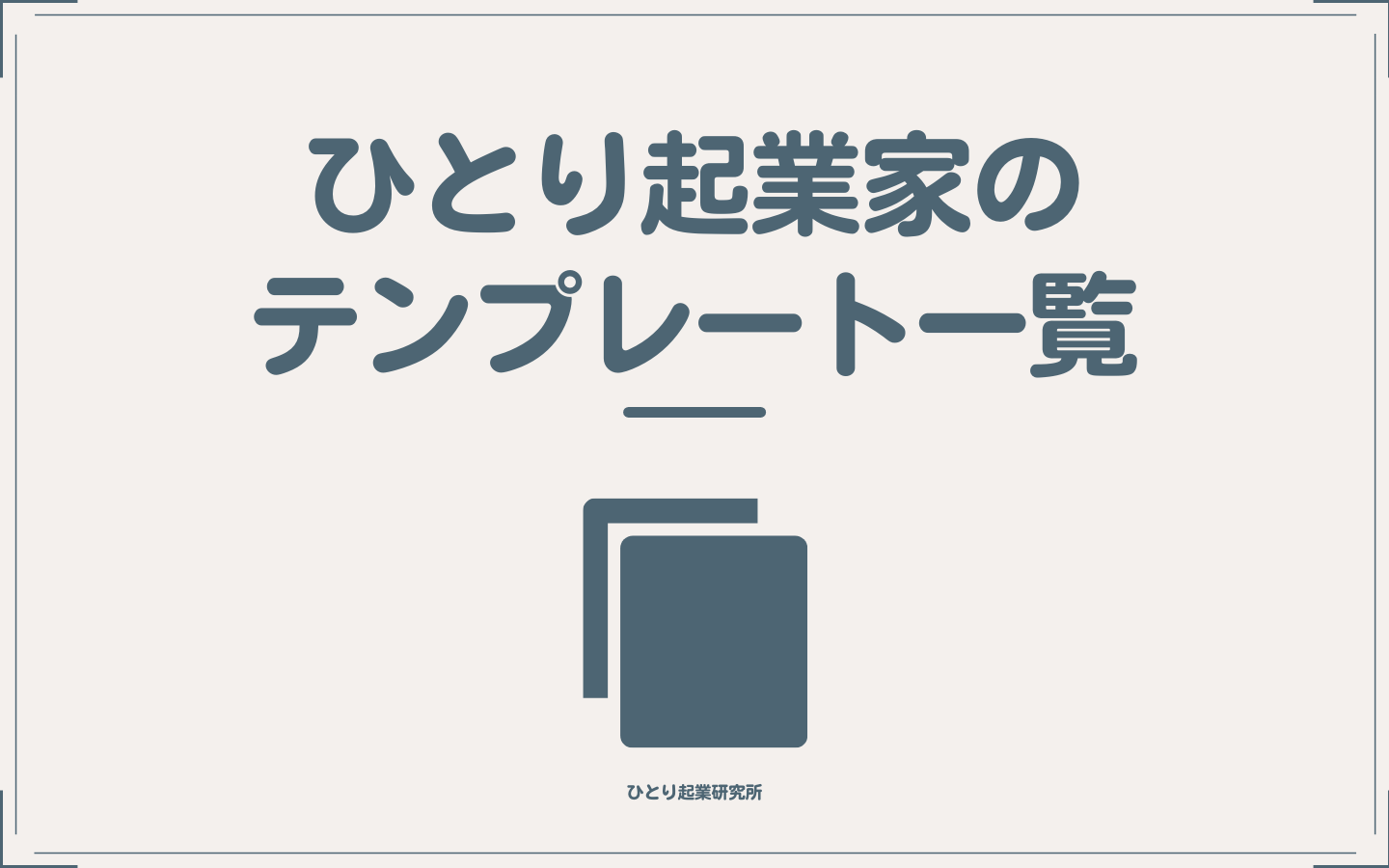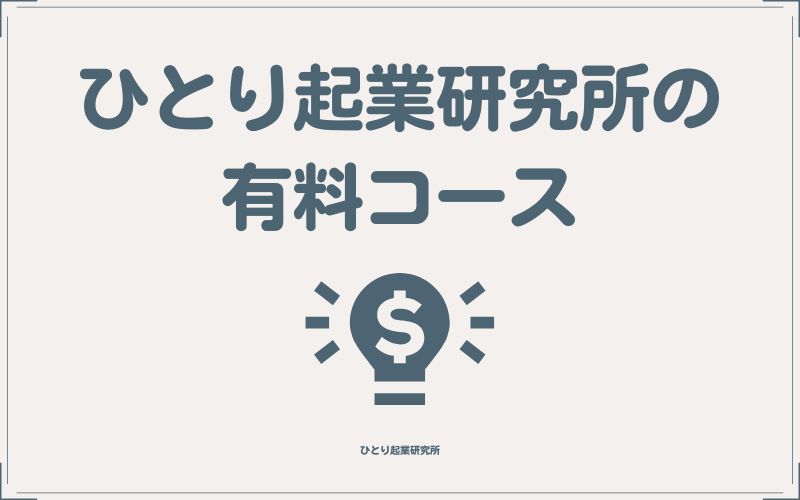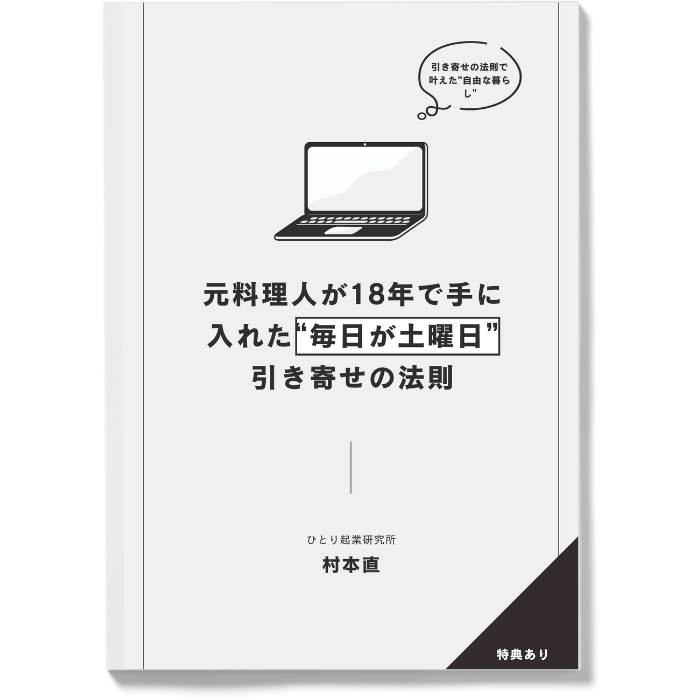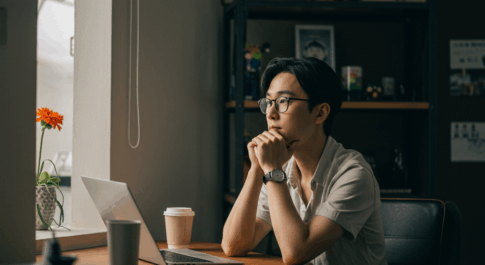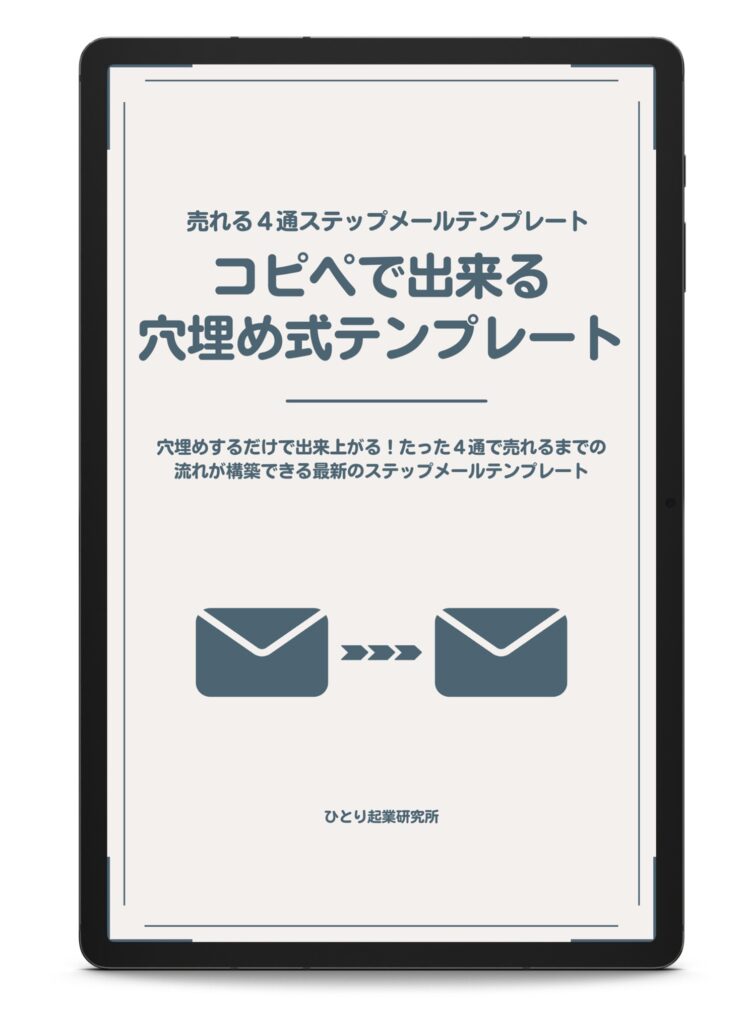今回は、WordPress Ping Optimizerの設定方法を解説します。WordPress Ping Optimizerのインストが終わっていない場合は、「お勧めのプラグインのインストール設定準備編」からインストール方法を解説しておりますので、ご確認くださいね。
WordPress Ping Optimizerとは
Ping送信を正しく送信したり、重複送信を制限してくれるプラグインになります。
Ping送信は、記事を投稿した際に、同時に送信されます。しかし、記事を投稿した後に、誤字脱字、誤った文章などを見つけた場合、再度更新という風にすると、同じ内容の記事をPing送信してしまい、送信先からブロック扱いされますので、こういった重複を防いでくれるありがたいプラグインです。
Ping送信とは
そもそも、Ping送信とはなんなのか?これは自分のブログが更新しましたよ~と伝えるものです。送信先を複数設定しておく事で、
- 検索エンジンのインデックス速度
- 送信先からのアクセス
- サイトドメインの強化
この、3つの効果が期待できます。
検索エンジンのインデックス速度
インデックスというのは、検索エンジンの検索結果に乗せるという意味です。ブログの記事一つひとつを確実に検索に乗せるためには、ping送信も効果的です。またブログ開設直後はなかなかインデックスされないことがありますので、開設時は特にやっておくべきです。
送信先からのアクセス
送信先によっては、サイトからのアクセスも期待できます。ほとんどの場合は効果がありませんが開設直後は少しでもPVを増やしたいので、やっておくべきです。
サイトドメインの強化
ピング送信した瞬間は、送信先に少しの間被リンクが生まれますので、サイトドメインの強化が見込めます。
主に、ピング送信は、インデックス速度を上げるための物と考えていただければと思います。
WordPress Ping Optimizerの設定方法
↓設定→WordPress Ping Optimizerへ移動しましょう。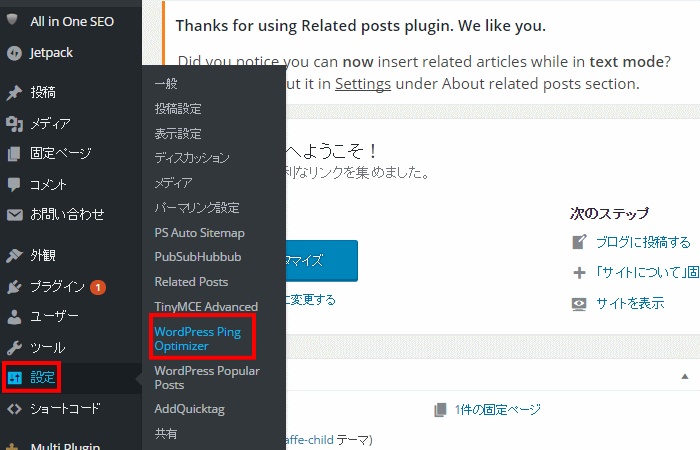
↓初めに書かれている送信先を削除し Enable pingingにチェックを入れておきましょう。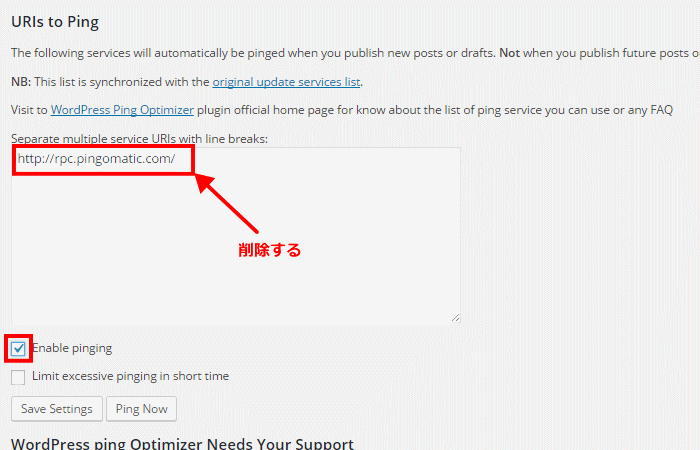
http://pingoo.jp/ping/
http://rpc.pingomatic.com/
http://ping.bloggers.jp/rpc/
http://ping.freeblogranking.com/xmlrpc/
http://blog.with2.net/ping.php/
http://ping.blo.gs
http://www.blogpeople.net/servlet/weblogUpdates
http://ping.feedburner.com/
http://ping.blogmura.com/xmlrpc/あなたの専用Ping送信先情報
http://blog.with2.net/ping.php/あなたのPing送信先情報1/同左2
↓ping送信先をコピペして、セーブセッティングボタンを押してください。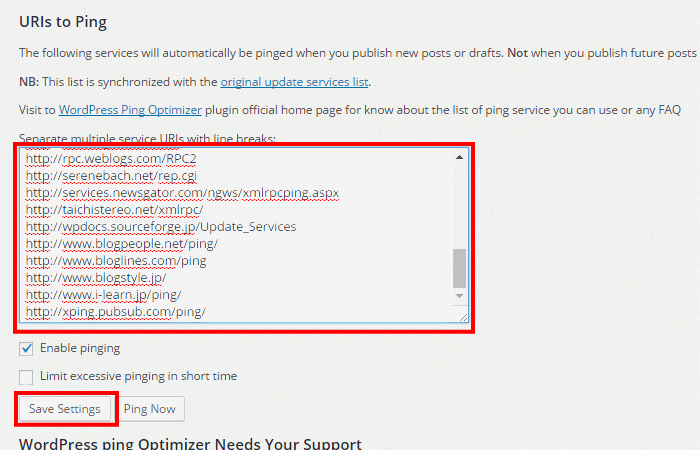
これで、ping送信先の設定は完了です。
Originally posted on 2016年5月30日 @ 11:42 AM